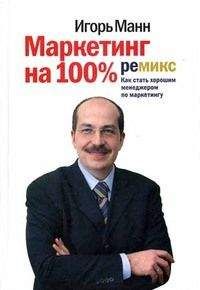И что интереснее всего – так это то, что YouTube делает все это бесплатно. Вам не придется платить ни копейки за хостинг или трафик, сколько бы роликов вы ни загрузили и сколько бы человек их ни просмотрело. Это очень хорошая новость, особенно для малого бизнеса или бизнеса, ограниченного в расходах.
Добавление ссылки на ролик YouTube на веб-страницу
Вообще-то не все компании хотят показывать видео на своих сайтах. Вместо этого можно просто дать ссылку на ролик, не показывая его.
Самый простой способ это сделать – взять ссылку с сайта YouTube. Каждому ролику присваивается уникальный интернет-адрес. Его можно скопировать и вставлять на страницы сайта, в электронные письма, в блог и т. п.
Ссылки на отдельные ролики
Если вы находитесь на странице YouTube, на которой демонстрируется нужный вам ролик, то его уникальный интернет-адрес можно скопировать из адресной строки вашего браузера. Кроме того, есть еще один способ. Сразу под видеоокном есть кнопка «Отправить» (Share). При нажатии на нее открывается панель, изображенная на рис. 18.1. С ее помощью вы можете сгенерировать ссылку в коротком или длинном виде.
Рис. 18.1. Получение адреса ролика на YouTube при помощи функции «Отправить»
СоветПо умолчанию YouTube генерирует ссылки на версии роликов в стандартном разрешении. Если у ролика есть версия в высоком разрешении, вы можете поставить галочку в чекбокс «Ссылка HD» и получить ссылку на HD-версию.
Затем вы можете вставить полученный адрес в HTML-код вашего сайта. Для этого надо вставить его в тег ссылки:
Смотрите <a href="http://www.youtube.com/watch?v=aaabbbccc">наш ролик</a>.
Замените «aaabbbccc» на параметр вашего ролика.
СоветЧтобы вставить ссылку на ролик в письмо или пост в блоге, достаточно скопировать адрес ролика.
Ссылки на ваш канал на YouTube
Вы можете также дать ссылку на свой канал на YouTube. Зайдите на свой канал и скопируйте ссылку из адресного окна вашего браузера. Она будет иметь вид:
www.youtube.com/user/(ваше имя)/
Встраивание роликов YouTube в веб-страницы
Вы можете не просто дать ссылку на ролик YouTube, но и показать его непосредственно на вашей веб-странице. Кстати, так можно поступить не только с вашим, но и с любым публично доступным роликом.
YouTube автоматически создает код для встраивания любого публично доступного ролика. Код ваших приватных роликов будет доступен только вам. Чтобы получить этот код, надо нажать на кнопку «Отправить» (Share) и затем – на кнопку «Сгенерировать HTML-код» (Generate HTML-code).
Как видно на рис. 18.2, при этом у вас появляется несколько вариантов для выбора. Ставя галочки в соответствующие чекбоксы, вы можете изменять код.
Рис. 18.2. Генерирование кода для встраивания роликов с YouTube
Вот варианты кастомизации кода для встраивания.
• Показать похожие видео после завершения просмотра – по умолчанию YouTube формирует список похожих роликов после окончания воспроизведения основного. Если вы не хотите их демонстрировать (а составом этого списка вы управлять не можете, так что там могут появиться ролики, неприемлемые для вас), уберите галочку.
• Использовать HTTPS – ролик будет передаваться на компьютер зрителя не по открытому протоколу http, а по шифрованному протоколу https. Это может быть важно, если основной контент вашего сайта показывается через шифрованный протокол https – тогда в браузере зрителя не будет появляться предупреждение о том, что на странице есть «смешанное содержание».
• Включить режим повышенной конфиденциальности – по умолчанию, YouTube при просмотре роликов создает и хранит на компьютере зрителя куки. Если поставить галочку в этом поле, YouTube будет транслировать ролик со специального сервера, не хранящего информацию, позволяющую идентифицировать пользователя.
• Использовать старый код встраивания – по умолчанию встраивание производится при помощи тега <iframe>, допускающего проигрывание как Flash, так и HTML5. Это позволяет проигрывать ролики на многих мобильных устройствах. Старый код использует тег <object> и работает только с Flash, который может быть недоступен на мобильных устройствах.
• Размер – у вас есть выбор между несколькими стандартными размерами видеоокон, изображенными прямоугольниками, и возможность указать высоту и ширину видеоокна непосредственно цифрами.
На рис. 18.3 показан видеоплеер, встроенный в веб-страницу со стандартным набором параметров. На рис. 18.4 – тот же плеер, встроенный в видеоокно большего размера.
Подобрав нужные параметры, скопируйте код из окошка и вставьте его в исходный код страницы вашего сайта. На ней появится видеоокно, щелкнув по которому посетитель начнет просмотр ролика.
Рис. 18.3. Видеоплеер, встроенный со стандартными параметрами
Рис. 18.4. Видеоплеер, встроенный в видеоокно большого размера
СоветВеб-разработчикам YouTube предлагает набор инструментов, называемых GoogleData Application Programming Interface (GData API), которые позволяют разрабатывать интернет-приложения, способные проигрывать ролики с YouTube. Более подробно об этом можно узнать на code.google.com/apis/youtube/.
Ролики YouTube можно просматривать не только на YouTube. Вы можете предложить свои (и даже чужие) ролики посетителям вашего сайта или блога – либо дав на них ссылку, либо встроив эти ролики непосредственно в свои веб-страницы. YouTube сделал все, чтобы максимально облегчить этот процесс. Более того, вы можете настроить окно видеопроигрывателя, чтобы оно лучше подходило к дизайну ваших веб-страниц.
Самое замечательное – это то, что YouTube берет на себя все расходы, связанные с хранением и передачей видео. Вам не придется платить ни за дисковое пространство для хранения файлов, ни за трафик для их просмотра. Ролики на ваших страницах будут выглядеть так, как будто они находятся на вашем сервере, а в это время YouTube будет заниматься настоящей «тяжелой атлетикой», чтобы дать вам такую возможность!
IV. Продвижение и монетизация
Глава 19
Отслеживание эффективности
Загрузка ролика на сайт YouTube – это только начало маркетингового процесса. Вам надо как-то судить о том, насколько эффективно видео работает – то есть сколько зрителей оно привлекает и сколько продаж совершают эти зрители.
К счастью, YouTube фиксирует ряд параметров, которые вы можете использовать для отслеживания эффективности каждого вашего ролика. Давайте их обсудим.